Tuy nhiên, ngay khi bạn cuộn trang web đó lên trên, cả hai thanh này đều sẽ xuất hiện trở lại. Nếu không cần đến những thanh này, bạn sẽ cảm thấy chúng rất phiền.
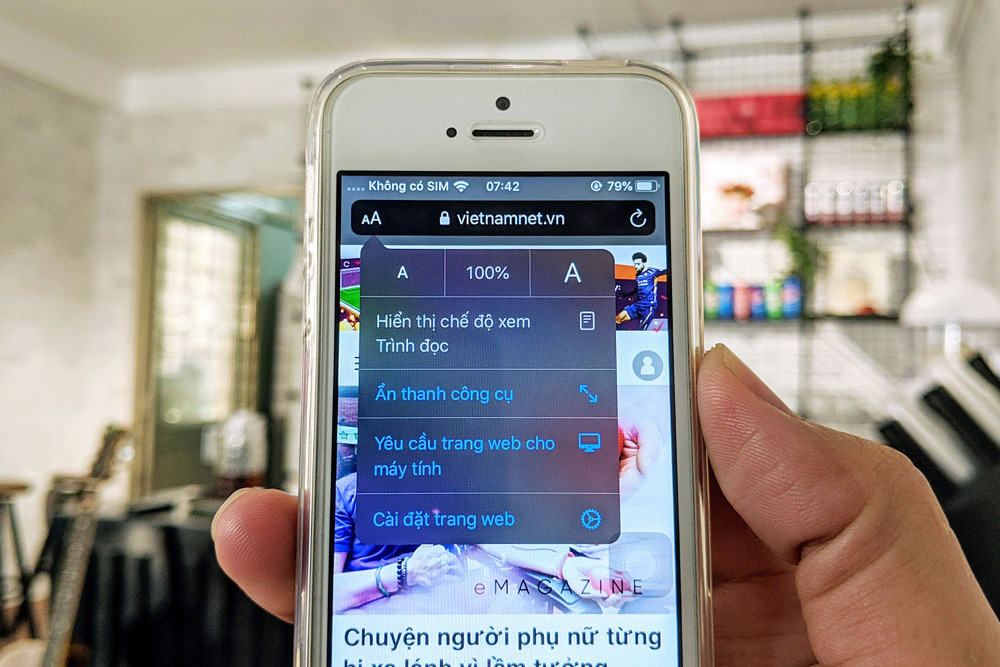 |
Bản cập nhật iOS 13 của Apple mang rất nhiều tính năng mới lên Safari, một trong số đó sẽ giải quyết vấn đề ẩn và hiện các thanh công cụ, giúp bạn đọc sách, báo online thoải mái hơn.
Tính năng mới chỉ có hiệu lực với tab hiện hành và tất cả những tab bạn mở từ trang web trên tab này.
Để ẩn các thanh công cụ ở trên cùng và dưới cùng trên Safari, bạn bấm nút hình hai chữ A (AA) ở phía trên góc trái để mở trình đơn Website View. Từ trình đơn mở ra, bạn chọn Hide Toolbar (Ẩn thanh công cụ).
 |
Bây giờ khi bạn cuộn trang web xuống dưới, bạn sẽ thấy thanh Smart Search (hay còn gọi là thanh địa chỉ) ở trên cùng thu nhỏ lại và chỉ hiển thị duy nhất địa chỉ URL, trong khi thanh công cụ ở dưới cùng của màn hình sẽ biến mất.
 |
Khi bạn cuộn trang web lên trên hoặc bấm vào vị trí bất kỳ bên trong trang web (hình ảnh, trình đơn, liên kết...), những thanh công cụ này vẫn sẽ ở trạng thái ẩn.
 |
Chúng chỉ xuất hiện trở lại khi bạn bấm lên thanh Smart Search ở trên cùng của màn hình. Thao tác này sẽ mở khoá các thanh công cụ và chúng sẽ quay về trạng thái tự động ẩn và hiện như mặc định.
Ca Tiếu (theo Gadget Hacks)

Cách bật chế độ máy tính khi duyệt web bằng Safari trên iOS 13
Bài viết hướng dẫn bạn cách bật chế độ máy tính khi duyệt web bằng Safari trên iPhone chạy iOS 13 trong trường hợp trang web cung cấp phiên bản di động với trải nghiệm kém.

